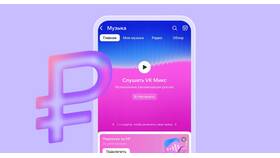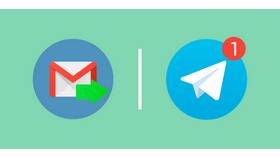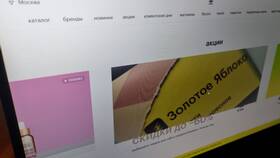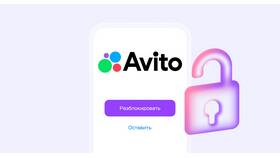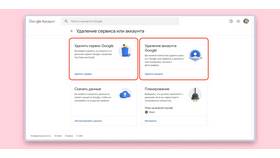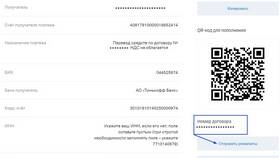- Откройте Диспетчер задач (Ctrl+Shift+Esc)
- Перейдите на вкладку "Производительность"
- В разделе ЦП найдите пункт "Виртуализация"
| Команда | systeminfo |
| Параметр | Ищите строку "Поддержка Hyper-V" |
Основные шаги
- Перезагрузите компьютер и войдите в BIOS (обычно F2, Del или F12)
- Найдите раздел CPU Configuration
- Активируйте параметры:
- Intel VT-x (для процессоров Intel)
- AMD-V (для процессоров AMD)
- Сохраните изменения и перезагрузитесь
Расположение в популярных BIOS
| ASUS | Advanced → CPU Configuration |
| HP | System Configuration → Device Configuration |
| Dell | Virtualization Support → VT Enabled |
- Откройте "Панель управления" → "Программы и компоненты"
- Выберите "Включение или отключение компонентов Windows"
- Отметьте:
- Hyper-V
- Платформа Hyper-V
- Гипервизор Hyper-V
- Перезагрузите компьютер
| Команда | Enable-WindowsOptionalFeature -Online -FeatureName Microsoft-Hyper-V -All |
| Требования | Запуск от имени администратора |
Средствами Windows
- Откройте PowerShell
- Введите: msinfo32
- Проверьте состояние:
- Состояние гипервизора
- Поддержка виртуализации в микропроцессоре
Сторонними утилитами
- CPU-Z (вкладка Instructions)
- Coreinfo от Microsoft Sysinternals
- HWiNFO (раздел CPU)
| VT-x отключено | Проверить настройки BIOS и антивирус |
| Hyper-V не запускается | Убедиться в поддержке SLAT процессором |
| Конфликт с другими гипервизорами | Отключить VMware/VirtualBox при использовании Hyper-V |
- 64-разрядная система Windows Pro/Enterprise
- Не менее 4 ГБ оперативной памяти
- Поддержка SLAT (EPT или RVI) процессором
После выполнения этих шагов ваша система будет готова к работе с виртуальными машинами и другими технологиями, требующими виртуализации. Для оптимальной производительности рекомендуется использовать последние версии BIOS и драйверов.